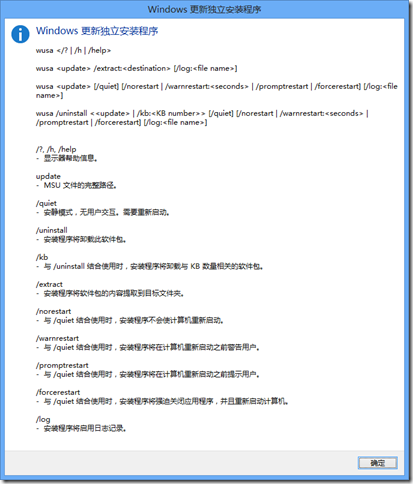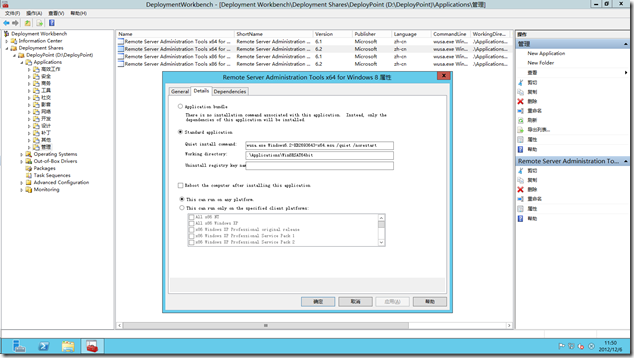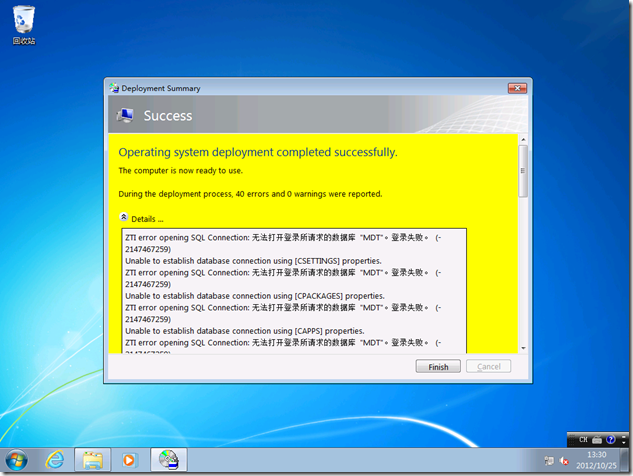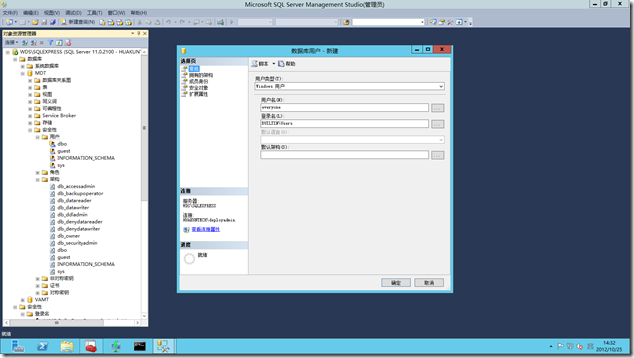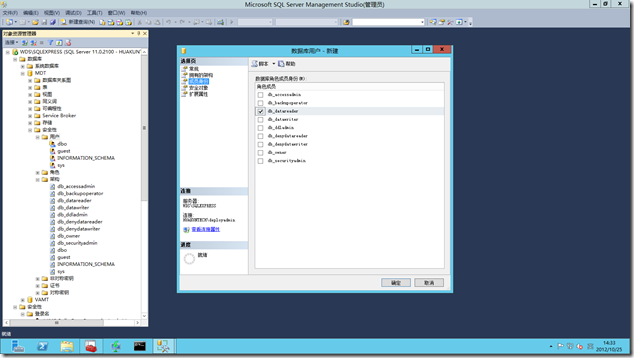[MDT]Microsoft Deployment Toolkit 2013 Preview 现已发布
Microsoft Deployment Toolkit 2013 Preview 现已发布
Microsoft Deployment Toolkit 2013 Preview(MDT2013Pre)这次更新速度很快,与 Windows 8.1 Preview 算是同时发布!MDT2013Pre 主要改进如下:
- 支持 Windows ADK for Windows 8.1 Preview
- 增加对 Windows 8.1 Preview 和 Windows Server 2012 R2 Preview 的部署支持
- 支持 System Center 2012 R2 Configuration Manager Preview 的 ZTI(zero-touch integration)
其他更多的细节和新版已知问题可参考附带的 Release Notes,虽然 MDT2013Pre 公开发布,但是要下载还需要访问 Microsoft Connect 加入 MDT Group 才可!
MDT2013Pre 的升级很简单,直接在当前 MDT 环境安装即可,之后更新部署点并生成新的启动映像,用它替换 WDS 中旧的映像即可。
[MDT]使用 MDT 部署 Remote Server Administration Tools
使用 MDT 部署 Remote Server Administration Tools
Remote Server Administration Tools(RSAT)即远程服务器管理工具,可以让用户在客户端操作系统上管理远程服务器的角色和功能。目前微软已经发布了 Windows 7 / 8 的 RSAT 更新包,格式为 MSU。只要安装了更新包便可以通过“程序和功能”进行添加。
为了方便部署 RSAT 以避免用户繁琐的进行单独下载和安装,我们可以在 MDT 中部署它。默认情况下,MSU 格式的更新包通常会添加到 MDT 的 Packages 中,但是这样一来我们就需要单独创建 Selection Profiles,并为每个版本的 RSAT 创建一个 Task Sequences,或者在标准的系统部署任务序列中添加 Install Updates Offline。
其实我们完全可以将 RSAT 以应用程序的方式进行部署,但是需要注意,MSU 格式虽然可以在交互环境下通过鼠标双击或命令行下来运行安装,但是如果通过 MDT 的应用程序来部署时,直接使用如“Windows6.2-KB2693643-x64.msu /quiet /norestart”的命令行是无效的。我们必须借助 Windows 更新独立安装程序(wusa.exe)来执行更新包的安装,wusa 同样支持静默安装等参数,可参考下图。
所以在 MDT 中添加 RSAT 的部署时只需要在前面所提到的命令行前附加上 wusa.exe 即可,可参考下图。
RSAT 下载:
Remote Server Administration Tools for Windows 7 (SP1):
http://www.microsoft.com/zh-cn/download/details.aspx?id=7887
Remote Server Administration Tools for Windows 8:
http://www.microsoft.com/zh-cn/download/details.aspx?id=28972
[MDT] 解决因加域客户端 Windows 登录身份引发的"无法打开登录所请求的数据库"故障

解决因加域客户端 Windows 登录身份引发的“无法打开登录所请求的数据库”故障
一台 MDT(Microsoft Deployment Toolkit)服务器,因为 MDT 默认的部署点共享使用的是隐藏方式(DeployPoint$)。为了便于使用,在一个普通共享目录内创建了一个 Litetouch.vbs 的快捷方式,指向到 DeployPoint 共享对应的文件。该部署点还启用了数据库功能,连接方式为 DBNMPHTW(命名管道)。
一台 Windows 7 客户端,使用隶属于本机 Administrators 组的域账号(Domain Users)登录,执行 MDT 的 Litetouch 进行应用程序的安装,虽然应用程序能完成安装,但是在最后的结果页面却提示了错误警告“无法打开登录所请求的数据库”,如下图所示:
对该问题进行了线性分析!首先,用户以域账号权限访问文件共享,权限通过,访问正常;接下来,域账号因为在本机拥有管理员权限,所以可直接执行 Litetouch.vbs;然后,开始加载 CS.ini 并根据配置去连接要访问的数据库。检查数据库安全性配置,默认 Domain Users 对 MDT 数据是没有访问权限的,而使用命名管道连接时会使用当前登录到 Windows 的身份进行验证,所以才会出现前面所提到的故障。
那么解决办法很简单,只需要为 MDT 数据库添加 Everyone 有读取权限即可。为此打开 SQL Server Management Studio 添加用户,用户类型选择 Windows 用户,用户名为 Everyone,登录名为 BUILTIN\Users,成员身份只选择 db_datareader。
重新测试,故障消失!对于 TCP/IP 方式的数据库连接,我们可以在 CS.ini 下配置 DBID 和 DBPWD 属性用于定义数据库的访问权限。